Electronic Team uses cookies to personalize your experience on our website. By continuing to use this site, you agree to our cookie policy. Click here to learn more.
USB over RDP-Software ist eine effiziente Lösung, die auf diejenigen zugeschnitten ist, die von einem Remotedesktopcomputer über das Internet, LAN, Wlan und andere Netzwerke auf USB-Geräte zugreifen möchten. Diese spezielle App ermöglicht es, jeden USB-Anschluss freizugeben und Daten sicher über eine TCP/IP-Verbindung umzuleiten.
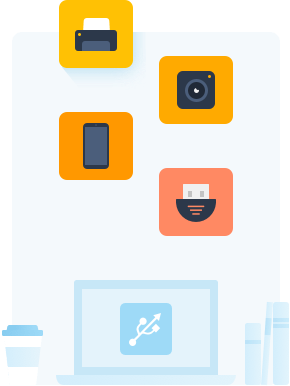 Download verfügbar für: Windows, MacOS, Linux, Android
Download verfügbar für: Windows, MacOS, Linux, Android
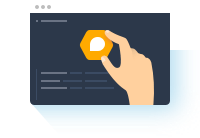
Um ein USB-Gerät über das Netzwerk zugänglich zu machen, erstellt die Software auf der Remote-Seite eine virtuelle Kopie des Anschlusses, an den dieses Gerät angeschlossen ist. Infolgedessen behandelt der Computer, auf dem der virtuelle USB-Anschluss erstellt wird, das entfernte USB-Gerät wie ein Gerät, das direkt an diesen Computer angeschlossen ist.
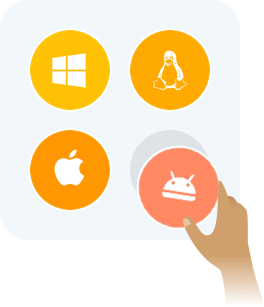
Hier sind nur einige der herausragenden Funktionen, die Sie mit USB Redirector für RDP erhalten:
Das Windows-Betriebssystem bietet Benutzern viele Funktionen, weshalb es in der Computer-Community so beliebt ist. Eine Funktion, die Windows fehlt, ist die Möglichkeit die Verwendung von USB-Geräten zu steuern, die an einen Computer angeschlossen sind auf dem das Betriebssystem ausgeführt wird. Standardmäßig stehen alle angeschlossenen USB-Geräte allen Benutzern zur Verfügung. Dies ist möglicherweise nicht erwünscht, wenn ein Computer freigegeben oder zum Hosten einer Reihe von Remotedesktopsitzungen verwendet wird. Mit USB Network Gate können Sie die Verwendung angeschlossener Peripheriegeräte einschränken.
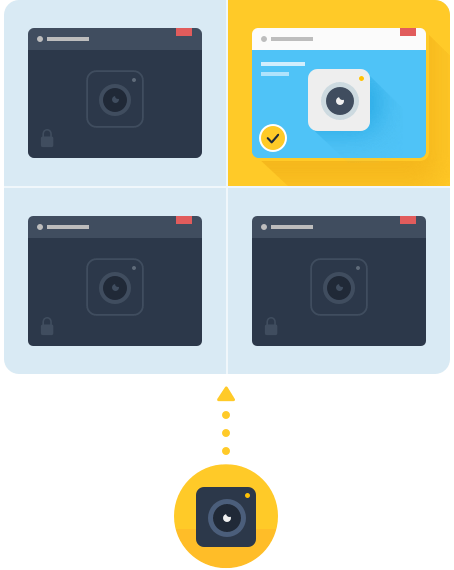
Sie können die Verfügbarkeit angeschlossener USB-Geräte auf eine einzelne RDP-Sitzung beschränken. Das Peripheriegerät ist für andere Benutzer unsichtbar, sodass sie nicht einmal versuchen können, darauf zuzugreifen. Diese Funktion stellt sicher, dass das Gerät in der festgelegten Sitzung immer verfügbar ist.
Mit dieser Option können Sie ein angeschlossenes USB-Gerät von anderen Windows- Benutzern isolieren. Dies kann nützlich sein, wenn ein Gerät für ein bestimmtes Konto verfügbar sein soll, wenn der Benutzer bei der Ausführung seiner Aufgaben zwischen mehreren Konten wechselt.
Hinweis: Die USB-Geräteisolation wurde bei allen Arten von USB-Geräten überprüft. Nutzer von Windows 8 oder höher oder Windows Server können Peripheriegeräte wie 3D-Mäuse, Scanner, Festplatten, Drucker und Kameras sowie nahezu alle Arten von USB-Geräten isolieren.
Erfahren Sie mehr über USB-IsolierungEs gibt viele Lösungen, mit denen USB mühelos und effizient über das Netzwerk umgeleitet werden kann. Nachfolgend finden Sie eine Vergleichstabelle, in der die Unterschiedlichen Funktionen der beliebtesten USB-Freigabesoftware aufgeführt werden. Sie können sich die Funktionen der Top-Lösungen ansehen und entscheiden, welche für Sie am besten geeignet sind.
Führen Sie die folgenden Schritte aus, um die USB-Umleitung des Remotedesktops auf Ihrem Computer zu aktivieren:
Architekturen: x86, x64, ARM64 Läuft unter macOS 10.14 oder neuer CentOS 7-8, Ubuntu 14.04-21.04 Android 5.0 und höher
+12023358465